Citrix Secure Private Accessの使用開始
このドキュメントでは、SaaS アプリの配信を初めて開始し、オンボーディングを開始する方法と、SaaS アプリの配信の設定方法について説明します。このドキュメントは、アプリケーション管理者向けです。
システム要件
オペレーティングシステムのサポート: Citrix Workspace アプリは、Windows 7、8、10、およびMac 10.11以降でサポートされています。
ブラウザーのサポート: 最新バージョンの Edge、Chrome、Firefox、または Safari を使用してワークスペースにアクセスします。
Citrix Workspace のサポート: 任意のデスクトッププラットフォーム(Windows、Mac)でCitrix Workspaceを使用してワークスペースにアクセスします。
機能
Citrix Secure Private Accessは、IT管理者およびセキュリティ管理者が、認可されたSaaSおよびエンタープライズホストWebアプリへのエンドユーザーアクセスを管理するのに役立ちます。ユーザー ID と属性は、アクセス権限を決定するために使用され、アクセス制御ポリシーは、操作を実行するために必要な権限を決定します。ユーザーが認証されると、アクセス制御は、適切なレベルのアクセスと、そのユーザーの資格情報に関連付けられた許可されたアクションを承認します。
Citrix Secure Private Accessは、いくつかのCitrix Cloud サービスの要素を組み合わせて、エンドユーザーと管理者に統合されたエクスペリエンスを提供します。
| 機能 | 機能を提供するサービス/コンポーネント |
|---|---|
| アプリにアクセスするための一貫したユーザーインターフェース | ワークスペース環境/Workspaceアプリ |
| SaaSおよびWebアプリへのSSO | NetScaler Gateway Service Standard |
| Webフィルタリングと分類 | Web フィルタリングサービス |
| SaaS の強化されたセキュリティポリシー | クラウドアプリコントロール |
| 安全なブラウジング | リモートブラウザ分離サービス |
| Webサイトへのアクセスと危険な行動を可視化 | Citrix Analytics |
Citrix Secure Private Access サービスを開始する
- Citrix Cloud ウドにサインアップします。
- Secure Private Accessサービスのエンタイトルメントを要求します。
- エンタイトルメント後、Secure Private Accessサービスは [ マイサービス] の下でプロビジョニングされます。
- Secure Private Accessサービス UI にアクセスします。
ステップ 1: Citrix Cloud にサインアップ
Secure Private Accessサービスの使用を開始するには、まずCitrix Cloud アカウントを作成するか、社内の他のユーザーが作成した既存のアカウントに参加する必要があります。詳細なプロセスと手順については、「 Citrix Cloudへのサインアップ」を参照してください。
ステップ 2: Secure Private Accessサービスのエンタイトルメントをリクエストする
Secure Private Accessサービスの資格を要求するには、 Citrix Cloud 画面の[ 利用可能なサービス ]セクションで、[Secure Private Access]サービスタイルにある[ トライアルをリクエスト ]タブをクリックします。
ライセンスの詳細については、https://www.citrix.com/buy/licensing/product.htmlを参照してください。
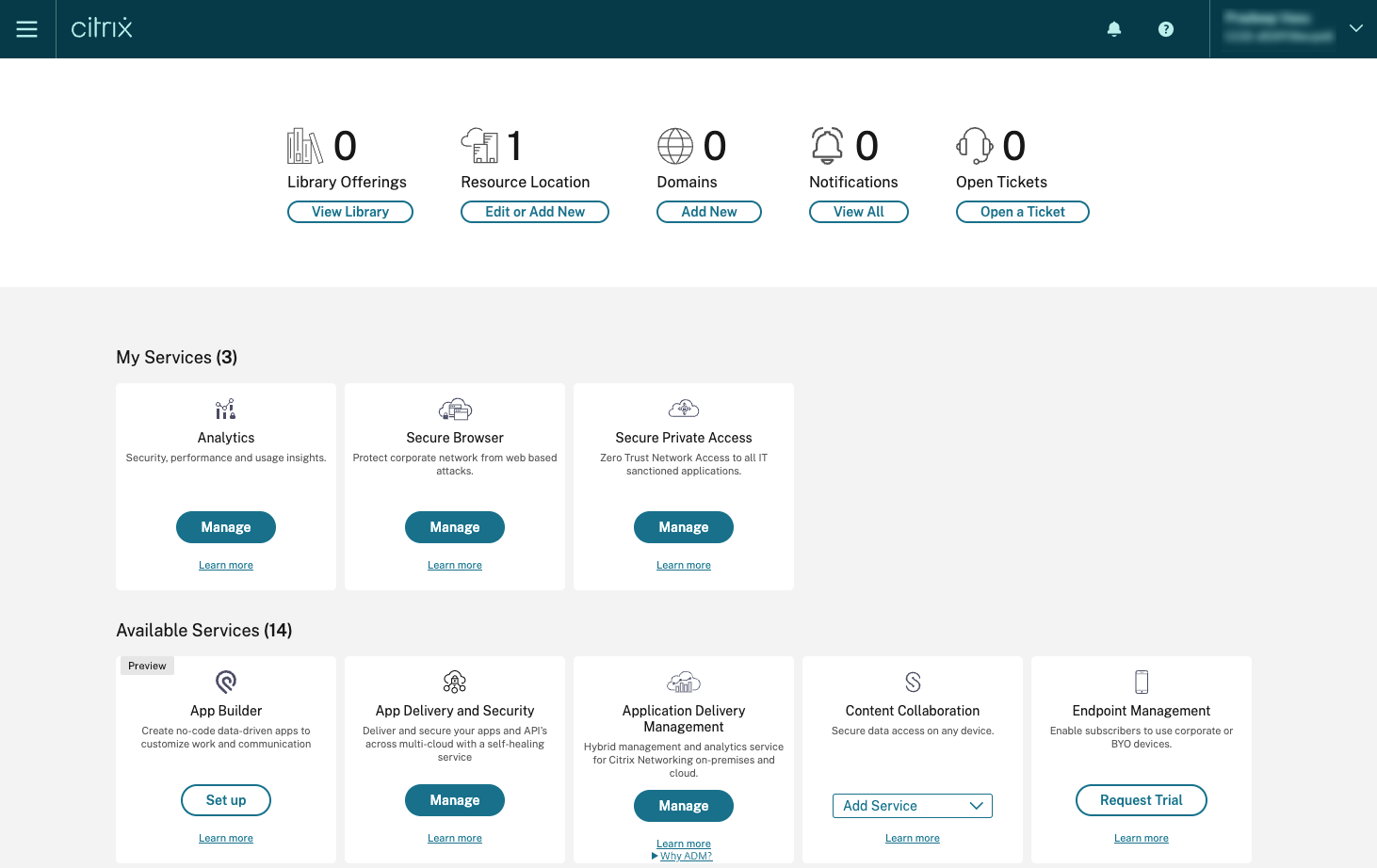
ステップ 3: エンタイトルメント後、Secure Private Accessサービスは [マイサービス] でプロビジョニングされます
Secure Private Accessサービスエンタイトルメントを受け取ると、Secure Private Accessサービスタイルが [ マイサービス ] セクションに移動します。
ステップ 4: Secure Private Accessサービス UI にアクセスする
タイルの「 管理 」タブをクリックして、Secure Private Accessサービスの UI にアクセスします。
注:
-
ワークスペースを介してアプリにアクセスするには、エンドユーザーがCitrix Workspaceアプリをダウンロードして使用するか、ワークスペースURLを使用する必要があります。Citrix Secure Private Accessソリューションをテストするには、ワークスペースにいくつかのSaaSアプリを公開する必要があります。Workspaceアプリはhttps://www.citrix.com/downloadsからダウンロードできます。ダウンロードの検索リストで 、 Citrix Workspace アプリを選択します。
-
送信ファイアウォールが構成されている場合は、次のドメインへのアクセスが許可されていることを確認してください。
- *.cloud.com
- *.nssvc.net
- *.netscalergateway.net
詳しくは、「Cloud Connectorのプロキシとファイアウォールの構成」および「インターネット接続の要件」を参照してください。
-
Workspace アカウントは 1 つだけ追加できます。